Come utilizzare Movye con Web Video Caster

Movye è l’app del momento! Grazie alla sua facilità d’uso, all’interfaccia semplice e intuitiva e al grande potenziale ancora a disposizione, questa applicazione è destinata ad entrare di diritto nel cuore degli amanti dello streaming.
Come abbiamo visto in due precedenti articoli, Movye è un’applicazione per Android in grado di ospitare link di siti Web o indirizzi con liste di siti Web, esattamente allo stesso modo di Veezie. Veezie e Movye in effetti sono app decisamente simili ma sull’ago della bilancia, quest’ultima sembra riscuotere maggiore simpatia, anche grazie all’assenza totale di una registrazione con login Google. Movye infatti funziona egregiamente anche su Firestick dove, come abbiamo visto, ora si installa facilmente e risponde perfettamente al telecomando.
Leggi anche:
Naturalmente, le simpatie e le esigenze di ogni utente sono diverse, one per cui non starò qui a dire quale delle due app sia la migliore ma ne approfitterò per rispondere alla domanda di Gian, un lettore che si chiedeva se, proprio come Veezie, anche Movye avesse l’opzione per aprire i flussi streaming con Web Video Caster.
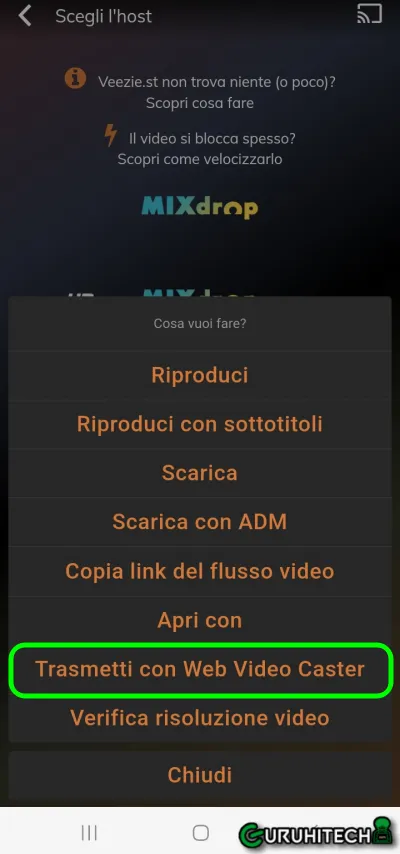
Su Movye per il momento non c’è ancora un’opzione diretta che ti permette di trasmettere lo streaming con Web Video Caster ma c’è un modo per farlo. È di questo che parleremo in questo articolo.
Come trasmettere lo streaming di Movye con Web Video Caster
- Se non hai ancora installato Movye fallo subito cliccando direttamente su questo link se stai leggendo l’articolo dal tuo smartphone/tablet o TV Box Android oppure leggi questa guida se utilizzi un box Firestick o Android TV.
- Ora avvia Movye e inserisci l’indirizzo del sito di straming oppure la url con la lista di siti come spiegato in questo articolo.
- Una volta avviato lo streaming, clicca in alto a destra sulla freccia che punta verso l’alto.
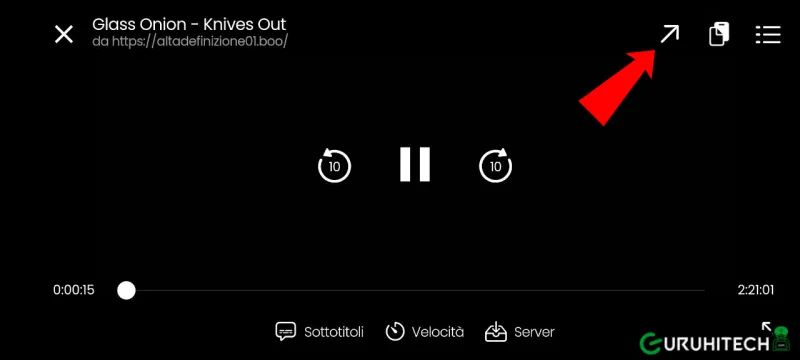
- Se non hai impostato un browser predefinito, qui i passaggi potrebbero variare in base al tuo sistema operativo Android. In sostanza dovrai cliccare sui tre puntini in alto a destra per avere accesso alle varie opzioni. Al contrario, se non ti si apre il browser predefinito ma ti viene mostrata la scelta delle applicazioni, clicca direttamente su Web Video Caster.
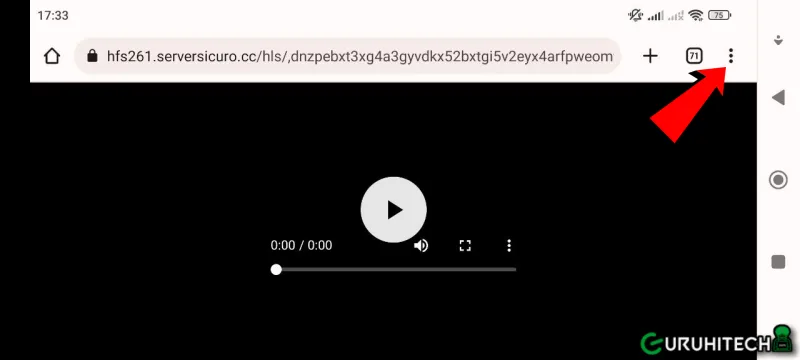
- Clicca quindi su “Condividi“.
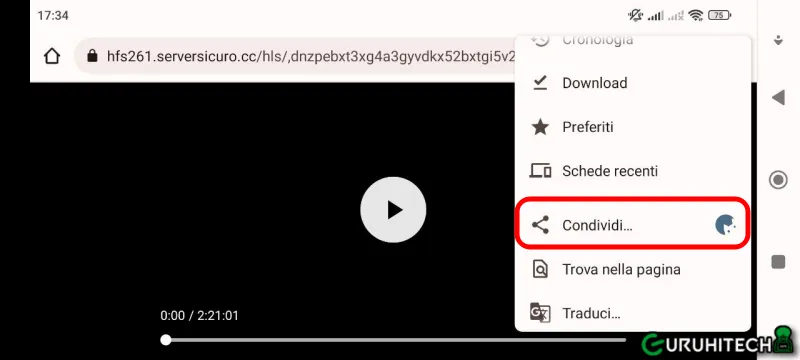
- Se Web Video Caster non compare subito nella lista delle applicazioni, clicca su “Altro“.
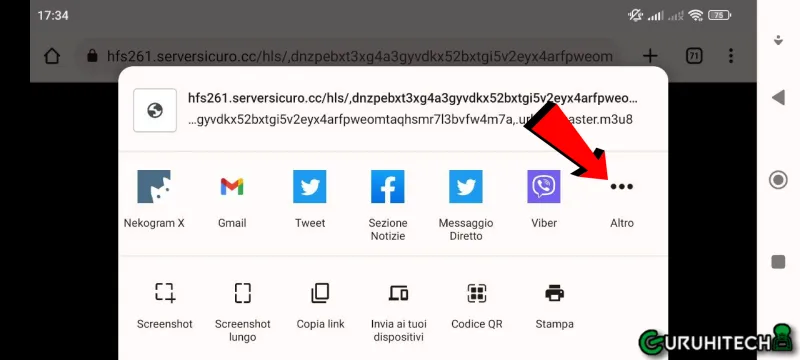
- Seleziona quindi Web Video Caster.
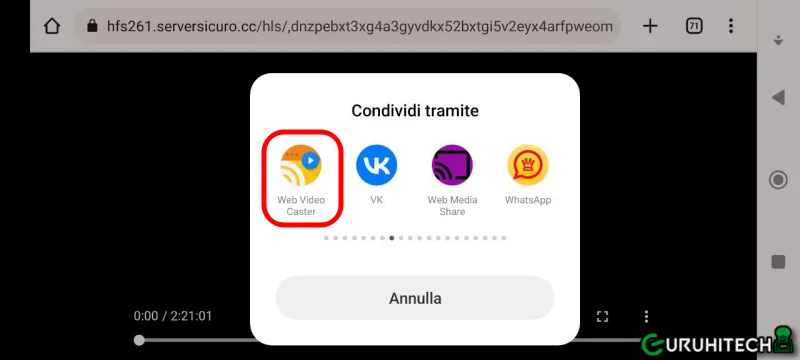
- E adesso goditi tutte le opzioni che solo un’app come Web Video Caster ti può offrire.
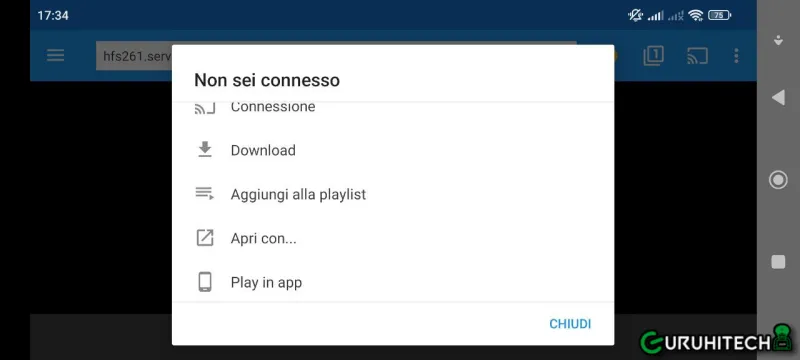
Buon divertimento! 😍
Grazie ancora a Gian che mi ha dato modo di scoprire questa opzione.
PARTECIPA AL SONDAGGIO
Ti potrebbe interessare:
Segui guruhitech su:
- Google News: bit.ly/gurugooglenews
- Telegram: t.me/guruhitech
- Facebook: facebook.com/guruhitechweb
- Twitter: twitter.com/guruhitech1
- Instagram: instagram.com/guru_hi_tech/
- Threads: threads.net/@guru_hi_tech
- GETTR: gettr.com/user/guruhitech
- Rumble: rumble.com/user/guruhitech
- VKontakte: vk.com/guruhitech
- MeWe: mewe.com/i/guruhitech
- Skype: live:.cid.e496a29c3d8dfd2
- WhatsApp: bit.ly/whatsappguruhitech
Esprimi il tuo parere!
Ti è stata utile questa guida? Lascia un commento nell’apposita sezione che trovi più in basso e se ti va, iscriviti alla newsletter.
Per qualsiasi domanda, informazione o assistenza nel mondo della tecnologia, puoi inviare una email all’indirizzo guruhitech@yahoo.com.
